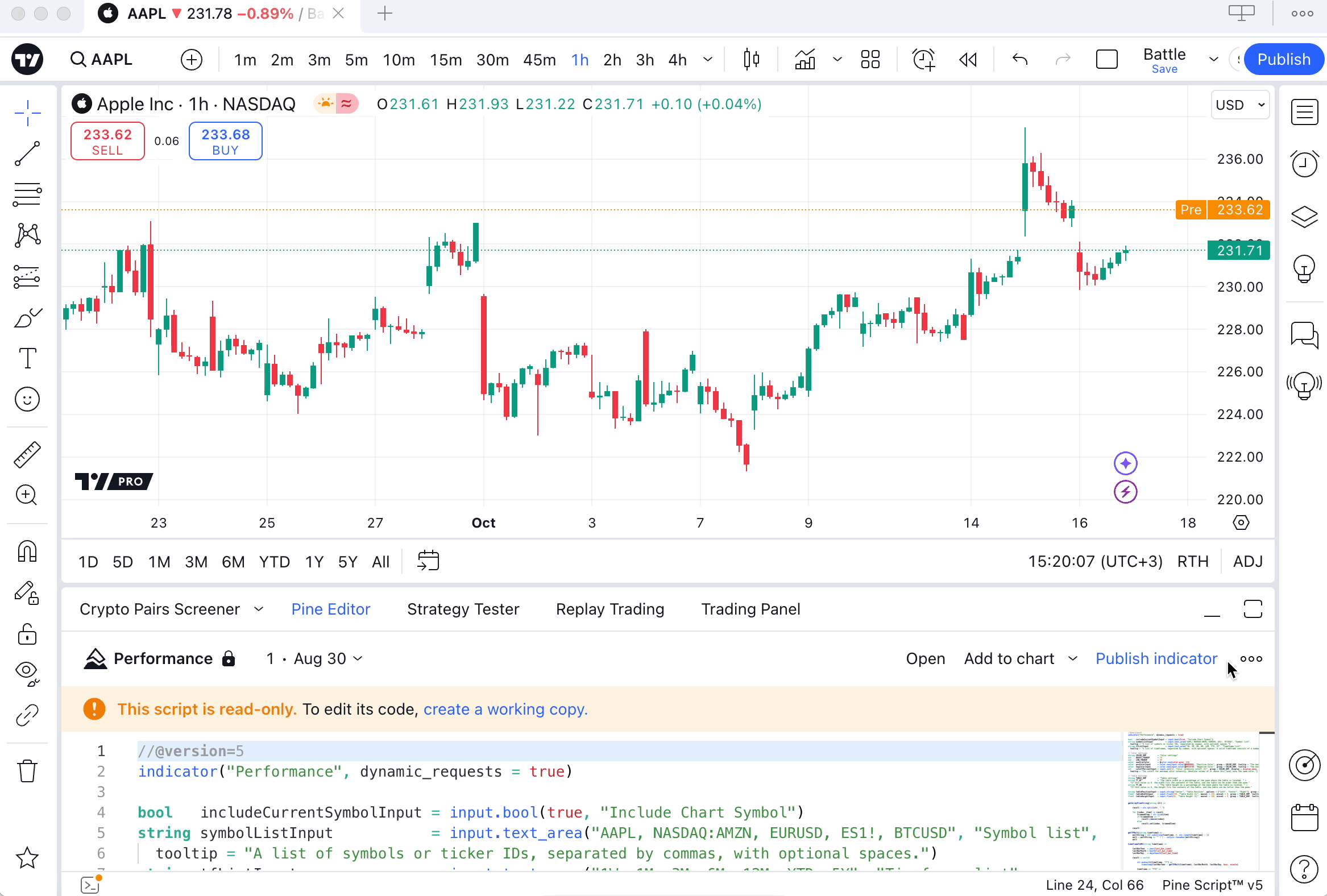使用Pine Script™编码时,您通常需要空间来查看代码和运行代码的图表。默认的Pine编辑器显示在图表下方,具体取决于您的屏幕,会让查看您的编辑内容不太方便。出于这个原因,并根据您的反馈,我们开发了更好的分离模式。
这个模式的原始版本缺少许多重要功能,只能在原位编辑器复制。有一段时间,我们一直在添加这些功能。现在,它们已经准备就绪。
过去,分离编辑器可以打开和保存现有脚本,但无法以任何方式与图表交互。现在,当您从图表打开分离的标签页或窗口时,它都会保留指向图表的连接,允许您从分离的页面添加和更新脚本。
连接的状态可以在编辑器右下角的状态行中找到。将鼠标悬停在状态行上可以进一步了解其含义,以及如果有需要,可以采取哪些措施来恢复连接。

在分离编辑器中打开的脚本版本在图表上以特殊符号突出显示。
您还可以在分离编辑器中使用完整的Pine日志功能,前提是编辑器与图表绑定,并且脚本已添加到该图表。只需单击更多菜单中的“Pine日志…”按钮即可打开面板。
如果您使用的脚本使用日志,Pine日志菜单将填充日志。借助分离编辑器中的日志,您可以将图表页面上的侧边栏用于其他任何操作,例如分析数据窗口中的指标值。
您可以在我们的帮助中心了解有关Pine日志功能的更多信息。
要及时了解Pine Script™的新功能,请留意用户手册的发布说明。PineCoders帐户还从Telegram上的Squawk Box、X(Twitter)帐户,以及TradingView上的Pine Script™ Q&A公开聊天室广播更新。
我们希望大家喜欢我们分离的Pine编辑器所做的改进,并继续向我们发送反馈和建议,以便我们让平台达到最佳状态。我们为您打造TradingView,始终渴望听到您的想法。
TradingView团队